Mục lục bài viết
Cách Chèn Ký Tự Đặc Biệt Trong Word
Để chèn ký tự đặc biệt trong Word, làm theo các bước sau:
1. Đưa con trỏ văn bản đến vị trí muốn chèn ký tự đặc biệt.
2. Chọn tab Insert trên thanh menu của Word.
3. Chọn Symbol ở phần Text group, sau đó chọn More Symbols.
4. Trong hộp thoại Symbol, chọn ký tự đặc biệt mong muốn và nhấn Insert.
5. Nhấn OK để đóng hộp thoại Symbol.
Nếu bạn sử dụng ký tự đặc biệt thường xuyên, bạn có thể thêm nó vào bảng ký tự để có thể chèn nó bất cứ lúc nào các bước sau:
1. Chọn Symbol từ tab Insert.
2. Chọn More Symbols.
3. Tìm ký tự đặc biệt bạn muốn bổ sung vào bảng ký tự.
4. Nhấn chọn ký tự đó và nhấn nút AutoCorrect.
5. Nhập ký tự tắt cho ký tự đó, ví dụ: “tm” cho ký tự “™”.
6. Nhấn Add, sau đó OK.
7. Khi muốn chèn ký tự đó trong tương lai, nhập ký tự tắt vào văn bản và nhấn Enter.
Cách chèn ký tự đặc biệt trong Word, chèn biểu tượng Symbol trong Word
Chèn các ký tự đặc biệt trong văn bản Word
Bài viết dưới đây giới thiệu chi tiết tới các bạn cách chèn các ký tự đặc biệt cho trang văn bản trong Word.
Bước 1: Đặt con trỏ chuột tại vị trí muốn chèn ký tự đặc biệt -> vào thẻ Insert -> Symbols -> Symbol -> lựa chọn các ký tự cần chèn:
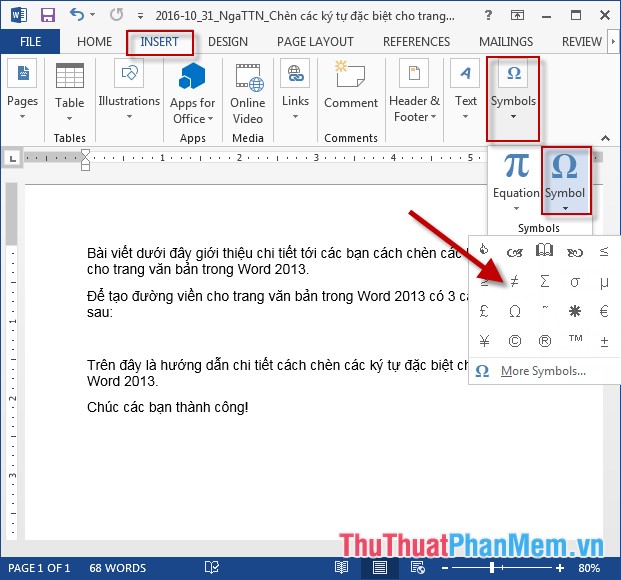
Bước 2: Trường hợp muốn hiển thị nhiều ký tự hơn nữa kích chọn More Symbols:
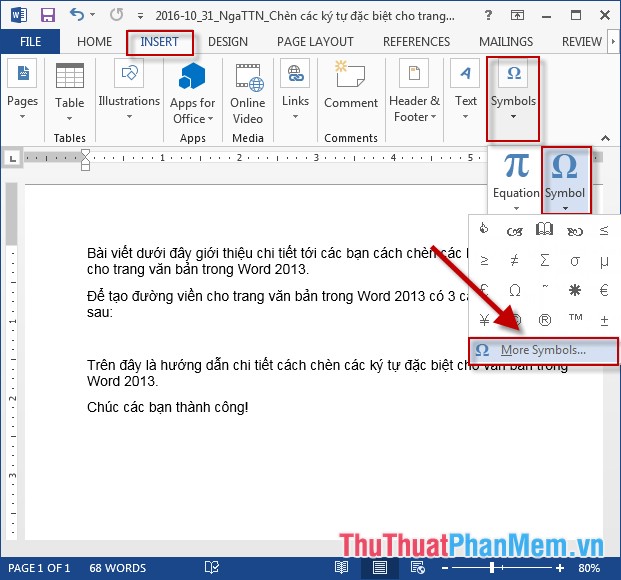
Bước 3: Hộp thoại Symbol xuất hiện, lựa chọn nhóm kí tự trong mục Font, thông thường nhóm các ký tự đặc biệt hay sử dụng nằm trong mục Widings:
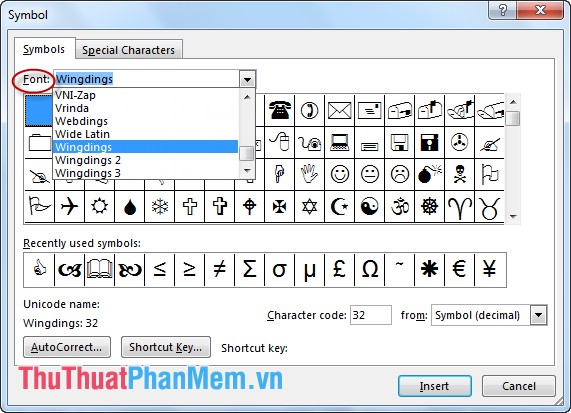
Bước 4: Lựa chọn ký tự cần chèn -> kích chọn Insert -> nếu muốn chèn thêm các ký tự khác chỉ việc kích chọn vào ký tự đó và chọn Insert, hoặc có thể kích đúp chuột vào ký tự cần chèn.
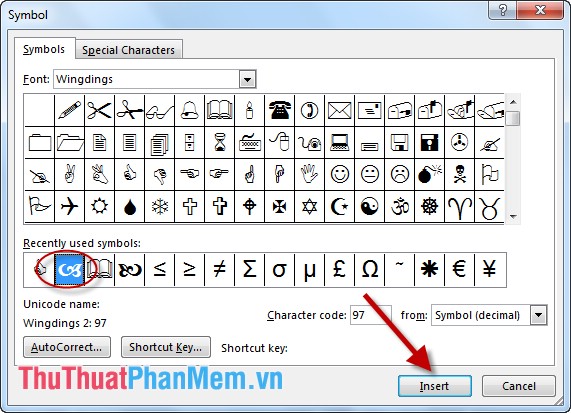
Bước 5: Nếu không muốn chèn thêm ký tự nào nữa -> kích chọn Close để đóng hộp thoại:
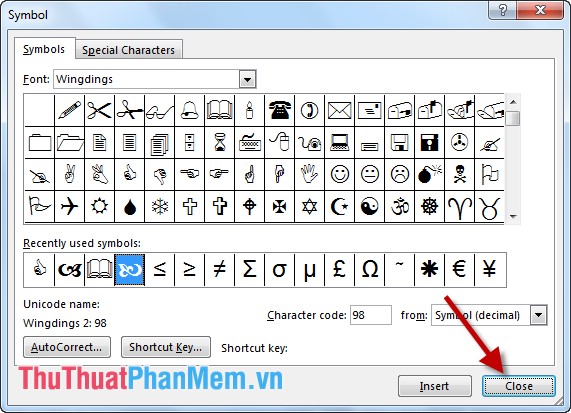
– Kết quả đã chèn được các ký tự vào trong văn bản:
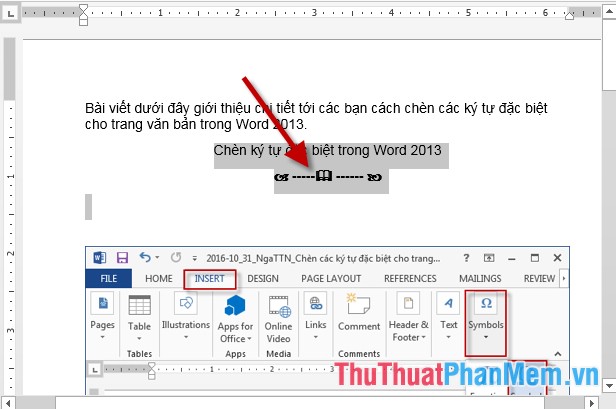
– Có thể chỉnh sửa màu sắc và cỡ cho ký tự bằng cách lựa chọn các ký tự và sử dụng các tùy chọn trong thanh công cụ nhanh -> kết quả:
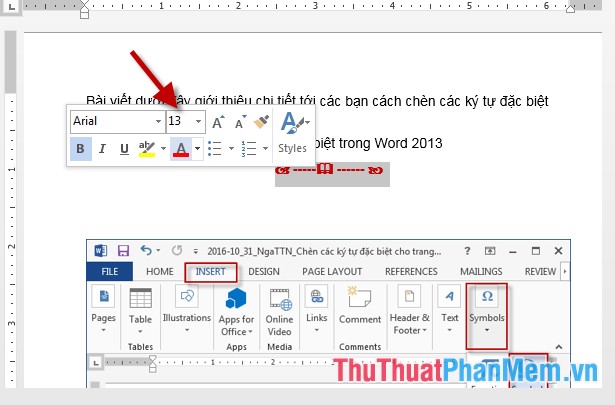
Trên đây là hướng dẫn chi tiết cách chèn các ký tự đặc biệt cho văn bản trong Word.
Chúc các bạn thành công!


